Pokročilé řízení produktů
![]() Pokročilá správa produktů vám dává plnou kontrolu nad produkty ve vašem internetovém obchodě. Tato stránka vám odhalí všechna tajemství, která správa produktů má, a poskytne vám užitečné rady, abyste z ní mohli maximálně těžit. Před přečtením této kapitoly vám doporučujeme nejprve si přečíst předchozí kapitolu o základní správě produktů.
Pokročilá správa produktů vám dává plnou kontrolu nad produkty ve vašem internetovém obchodě. Tato stránka vám odhalí všechna tajemství, která správa produktů má, a poskytne vám užitečné rady, abyste z ní mohli maximálně těžit. Před přečtením této kapitoly vám doporučujeme nejprve si přečíst předchozí kapitolu o základní správě produktů.
Přejděte na Správa > Produkty a přidejte nový produkt nebo vyberte produkt, který chcete upravit.
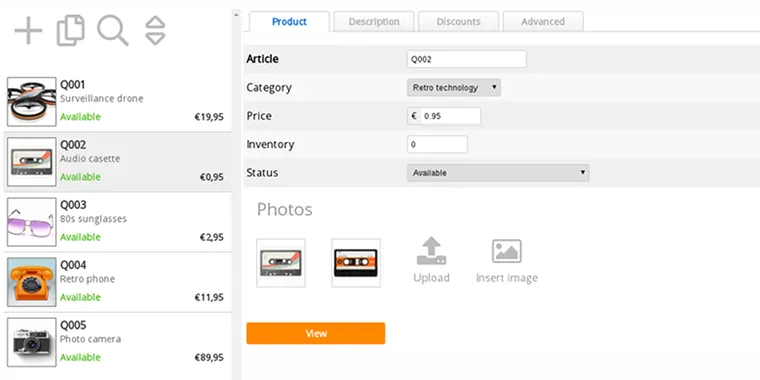
Vícejazyčné názvy a popisy
Klikněte na kartu PopisV závislosti na jazykové konfiguraci vašeho obchodu se zde nacházejí vstupní pole pro různé jazyky, ve kterých je váš obchod k dispozici. Pro každý jazyk nemusíte přidávat nový produkt. Do těchto polí můžete zadat název a popis výrobku ve všech jazycích nastavených ve vašem obchodě.
Vkládání dalších fotografií a přidávání videí s výrobky
Pomocí pole popisu můžete přidávat další objekty:
- Přidání více než 5 fotografií
- Připojení katalogu PDF
- Nahrání souborů MP3 nebo OGG
- Přidání videí s produkty
- Přidání zásuvných modulů sociálních sítí (To se mi líbí, Sdílet, ...)
Textový editor funguje stejným způsobem jako při úpravách stránek, později vysvětlených v úpravách textů a webových stránek.
Další informace o připojování těchto objektů najdete v části vkládání obrázků, PDF souborů, videí a dalších objektů.
Slevy
Klikněte na záložku SlevyTato výkonná funkce umožňuje nastavit slevy pro jednotlivé produkty.
Tato možnost je v této wiki vysvětlena samostatně v sekci Množstevní slevy a skupinové ceny zákazníků.
Pro slevy, které se vztahují na celý obchod, použijte slevy a příplatky.
Rezervace
Klikněte na záložku RezervaceProdukty nebo služby, které si zákazníci mohou rezervovat, například sauny, jízdní kola, nocleh se snídaní atd. mohou být propojeny s kalendářem. Zákazník si může zvolit datum, čas a dobu trvání rezervace.
Tato možnost je v této wiki vysvětlena samostatně v sekci rezervační systém.
Pokročilé
Klikněte na kartu PokročiléV horní části najdete ikony pro přechod do různých sekcí správy produktů. Jsou blíže vysvětleny v této wiki. Pod ikonami najdete formulář s pokročilými možnostmi produktu. Každou z nich vysvětlujeme na této stránce.
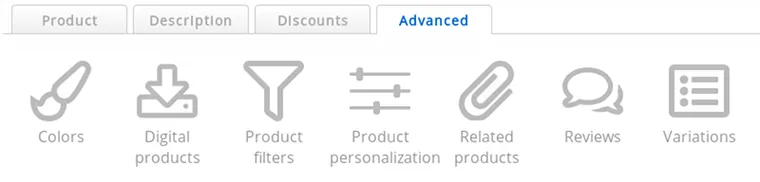
Barvy, personalizace produktů a varianty
Tyto možnosti jsou v této wiki vysvětleny samostatně v části varianty produktů, personalizace a barvy.
Digitální nebo virtuální produkty
Tato možnost je v této wiki vysvětlena samostatně v sekci digitální nebo virtuální produkty.
Filtry produktů
Tato možnost je vysvětlena samostatně v této wiki v sekci filtry produktů.
Související (nebo podobné) produkty
Související nebo podobné produkty se zobrazují na stránce s detailem produktu pod hlavním produktem.
- Klikněte na ikonu Související produkty
- Zadejte (první) znaky kódu výrobku, který chcete připojit
- V seznamu, který se zobrazí, vyberte výrobek, který chcete připojit
Tento postup opakujte, chcete-li připojit více produktů. Produkty můžete propojit oběma směry. K tomu je třeba zopakovat postup na druhém produktu a propojit první produkt.
Kliknutím na Ikona zrušit odstraníte související produkt. Tím se odstraní pouze spojení mezi produkty, nikoli produkt.
Recenze produktů
Tato možnost je vysvětlena samostatně v této wiki v sekci zpětná vazba zákazníků.
Vysvětlení pokročilých možností produktu
- Hmotnost
- Umožňuje nastavit hmotnost produktu v kilogramech
To je nutné pouze v případě, že za zasílání výrobků účtujete nákladové náklady. - Sazba DPH
- Vyberte sazbu DPH platnou pro tento výrobek. Sazby DPH a daně lze nastavit v nastavení faktury.
Toto platí pouze v případě, že účtujete DPH. - Webová adresa
- Umožňuje personalizovat webovou adresu pro tento produkt.
Vyplňuje se automaticky v závislosti na názvu produktu, ale můžete ji také personalizovat. - Podmínka
- Stav výrobku. Výchozí hodnota je Nový
Toto pole se v internetovém obchodě nepoužívá. Používá se pouze pro export produktů, například na srovnávací weby. - KódEAN
- Pomocí kódu EAN lze zadat kód EAN výrobku. Má dvě funkce:
1. V Místě prodeje lze použít čtečku čárových kódů. Pokud se čárový kód shoduje s kódem EAN výrobku, výrobek se vyhledá pomocí kódu EAN.
2. Při exportu výrobků do srovnávacích webů je kód EAN zahrnut. Ty používají kód EAN k identifikaci výrobků.
Podle kódu EAN se výrobky identifikují. Navíc to nemá vliv na provoz obchodu a zákazníci EAN kód také nevidí. Ledaže by byl uveden v popisu výrobku. - Stará cena / Předchozí cena
- Předchozí cena výrobku. Tato cena se zobrazuje přeškrtnutá a před skutečnou cenou. Stará cena zajišťuje pouze vizuální změnu: nemá vliv na výpočty v nákupním košíku a na fakturách.
- Jednotky
- Jednotky je krátký text, který se bude zobrazovat za cenou.
Může to být číslo, ale také například "0,5 kg". Výsledkem bude např: "7,99 € / 0,5 kg". - Minimální nákup
- Minimální počet položek, které je třeba zakoupit, ve výchozím nastavení 1
Můžete nastavit vyšší počet, pokud zákazníci musí zakoupit více než jednu položku. Pokud je toto číslo vyšší než vaše skladové zásoby, výrobek nelze zakoupit. - Nákupní cena
- Nákupní cena vašeho produktu.
Toto pole se nikdy nezobrazuje návštěvníkům ani zákazníkům a nemá vliv na fungování vašeho internetového obchodu, nákupního košíku ani na výpočet faktury. Používá se výhradně pro interní správu. - Propagovat tento produkt na domovské stránce mého obchodu
- Zaškrtnutím tohoto políčka přidáte produkt na domovskou stránku svého obchodu. Pokud nejsou zaškrtnuty žádné produkty, budou se na domovské stránce ve výchozím nastavení zobrazovat naposledy přidané produkty.
Na domovské stránce se zobrazí pouze počet produktů, který je nastaven v nastavení obchodu.
Nastavte počet na 0 (nula), aby se produkty na domovské stránce nezobrazovaly.
Maximální počet produktů na domovské stránce je 24.Častým dotazem na naši podporu je, proč se na domovské stránce nezobrazují žádné produkty, když je to nastaveno v možnostech produktu. Je to proto, že v nastavení internetového obchodu je počet produktů, které se mají zobrazovat na domovské stránce, nastaven na 0. Proto je možné tuto možnost nastavit i ve správě produktů. Tato volba má vliv pouze na domovskou stránku, nikoli na upravovaný produkt.Výchozí pořadí řazení produktů můžete změnit v nastavení webového obchodu. Pořadí řazení platí i pro domovskou stránku. - Třídy 2, 3, 4 a 5
- Produkt můžete přidat do více kategorií. Pokud vyberete stejnou kategorii vícekrát, výrobek se nezobrazí dvakrát.
Produkt lze přidat maximálně do 5 kategorií. Pokud chcete produkt přidat do více kategorií, musíte přidat nový produkt a tento produkt připojit k dalším kategoriím. Upozorňujeme, že to způsobí nekonzistenci skladových zásob produktu při jeho nákupu zákazníky. Pokud používáte skladové zásoby, budete potřebovat externí správu skladových zásob.
Rychlá aktualizace stavu, zásob a ceny
Tato funkce vám může usnadnit život (nechceme to snad všichni?) a ušetřit spoustu času. Umožňuje rychle aktualizovat nejpoužívanější nastavení produktu přímo v seznamu produktů.
- Klikněte na ikonu Rychlá úprava v seznamu produktů
- Seznam produktů se posuvně otevře a zobrazí tabulku s cenou, skladovými zásobami a stavem
- V tabulce můžete měnit hodnoty. Není třeba ukládat: proběhne to automaticky
Pro rychlejší pohyb v polích formuláře používejte klávesu TAB nebo šipky.
- Pro zastavení klepněte znovu na ikonu Rychle upravit
Kopírování produktů
Můžete zkopírovat hodnoty existujícího produktu a přidat jej (s několika změnami) jako nový produkt. Tímto způsobem nemusíte pokaždé zadávat hodnoty produktu pro podobné produkty.
- Klikněte na ikonu Kopírovat v seznamu produktů
- Zadejte (první) znaky kódu produktu, který chcete kopírovat
- V seznamu produktů vyberte produkt, který chcete zkopírovat
Tím se dostanete do rozhraní pro správu přidání nového produktu. Všechna pole však již budou vyplněna za vás. Můžete provést některé úpravy a poté produkt uložit, jako by se jednalo o nový produkt.
Upozorňujeme, že fotografie produktu se automaticky nezkopírují. Pokud chcete pro nový produkt použít stejné fotografie produktu, musíte je nahrát znovu.
Omezení
Můžete přidat až 250 000 produktů. Přesto vám doporučujeme, abyste do svého obchodu nepřidávali příliš mnoho produktů. Zákazníci by pak těžko našli produkty, které hledají. Pokud máte hodně produktů, je vhodnější vytvořit více obchodů (ano, i pro nás je to lepší!).
Často kladené otázky týkající se pokročilé správy produktů
- Zaškrtl jsem možnost "Propagovat tento produkt na domovské stránce mého obchodu", ale nezobrazuje se!"
- Tato situace může mít dvě příčiny:
1. V nastavení obchodu je počet produktů na domovské stránce nastaven na 0
2. Je dosaženo maximálního počtu produktů na domovské stránce (24).
Další stránku: Varianty produktů, personalizace a barvy
- Úvod
- Řízení produktů
- Konfigurace internetového obchodu
- Nastavení účtu a obchodu
- Platební metody a poskytovatelé platebních služeb
- Faktury a smluvní podmínky
- Nastavení nákladů na dopravu
- Slevy a příplatky
- Registrace a převod názvů domén
- Vícejazyčný obchod
- Připojení k externím platformám
- Personalizované webové adresy
- Správa více webových obchodů (Multishop)
- Automatické e-maily zákazníkům
- Navrhování krásného rozvržení
- Správa objednávek
- Marketing
- Moduly
- Zálohování a export dat
- E-mail a webová pošta
- Účty správců
- Vysoce kvalitní fotografie
- Dvoufaktorové ověřování
- Štítky
- Meta tagy - Ověření webových stránek
- Živý chat
- Prezentace
- Analýza návštěvníků - Google Analytics
- Filtry
- Prodejní místa (POS)
- Pole formuláře
- Digitální nebo virtuální produkty
- Rezervační systém Symcalia
- Kniha návštěv
- Kontaktování asistenční služby